Непрерывный архив — это архив RAR, упакованный специальным способом, при котором
все сжимаемые файлы рассматриваются как один последовательный поток данных. Непрерывная архивация поддерживается только в формате RAR, для формата ZIP такого типа архива не существует. Метод сжатия для архивов RAR — обычный или непрерывный — выбирается пользователем.
Непрерывная архивация значительно увеличивает степень сжатия, особенно при добавлении в архив значительного количества небольших файлов с похожим содержимым. Однако следует иметь в виду, что у непрерывной архивации есть и некоторые недостатки:
· обновление непрерывных архивов (т.е. добавление файлов в уже существующий архив или их удаление) происходит медленнее, чем обычных;
· чтобы извлечь один файл из непрерывного архива, приходится анализировать все предыдущие заархивированные файлы, поэтому извлечение отдельных файлов из середины непрерывного архива происходит медленнее, чем извлечение из обычного архива. Однако если из непрерывного архива извлекаются все или несколько первых файлов, то в этом случае скорость распаковки практически равна скорости распаковки обычного архива;
· если в непрерывном архиве какой-либо файл окажется поврежденным, то не удастся извлечь и все файлы, следующие после него.
Непрерывный архив



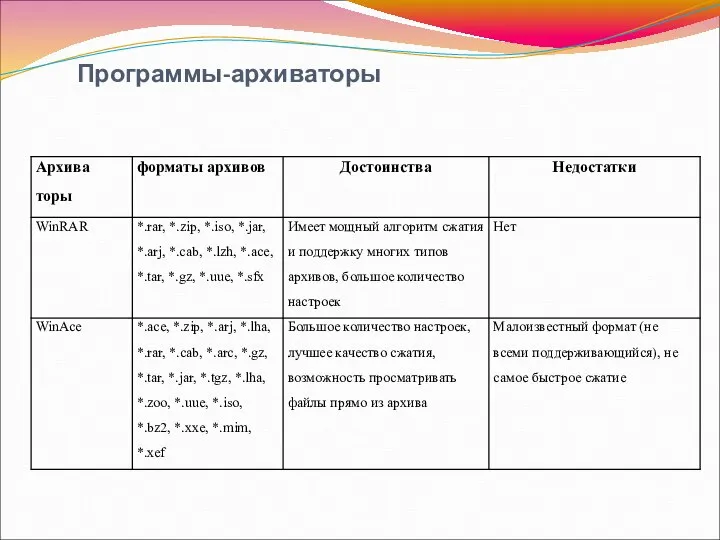





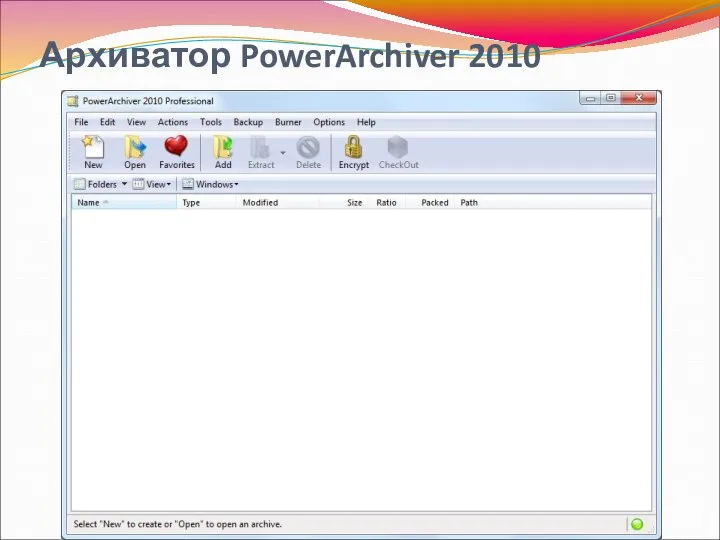
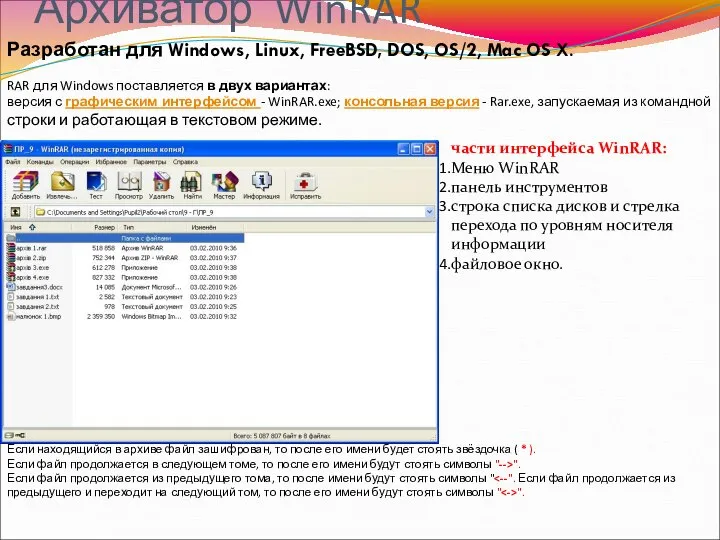

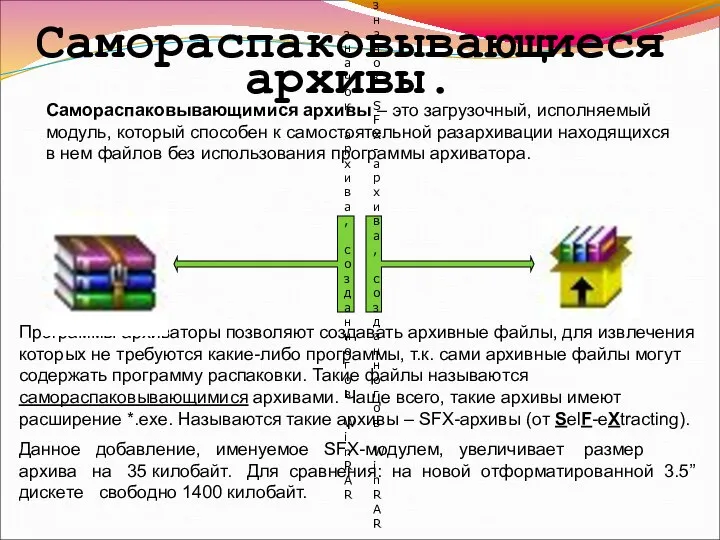


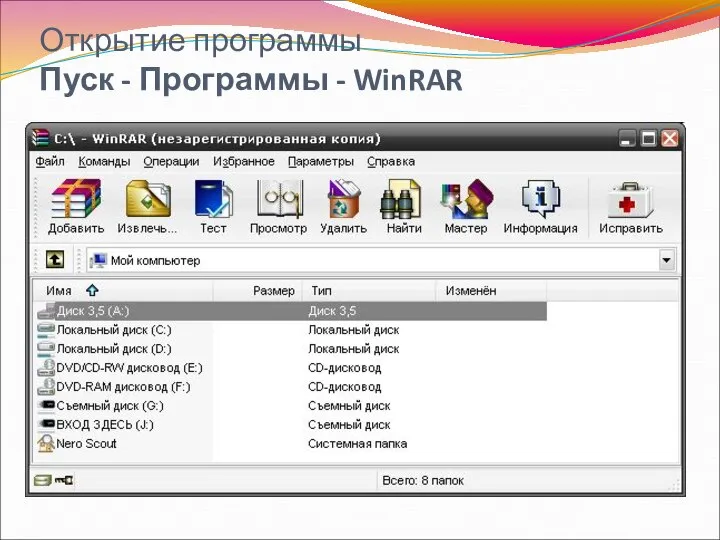

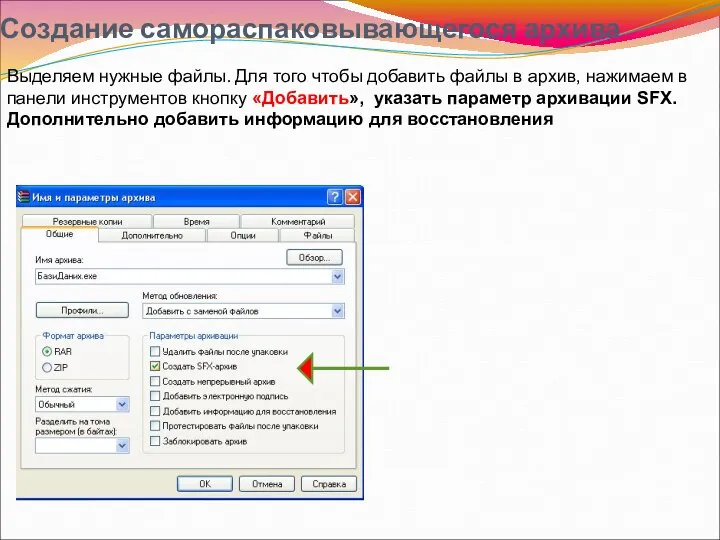
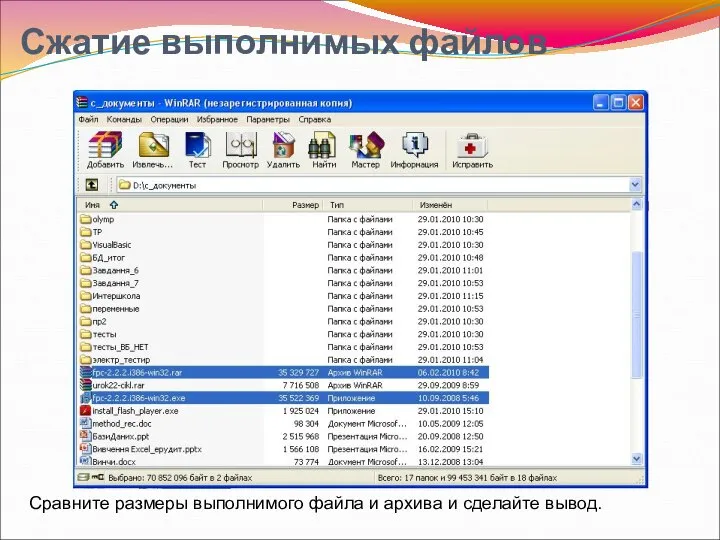
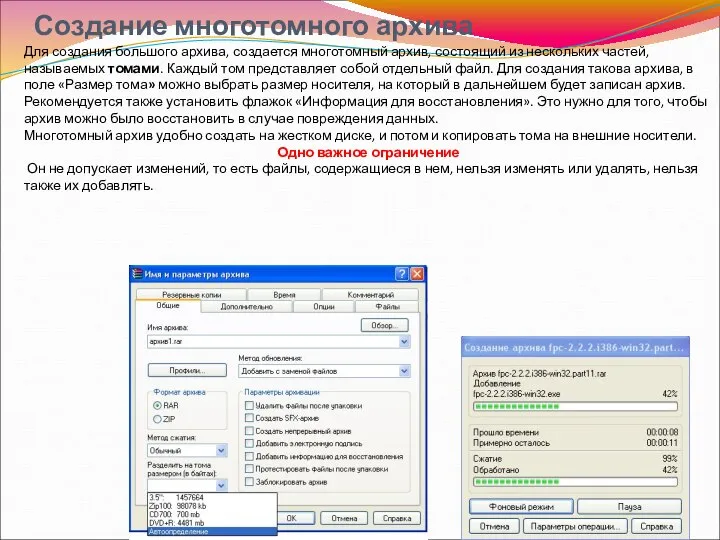
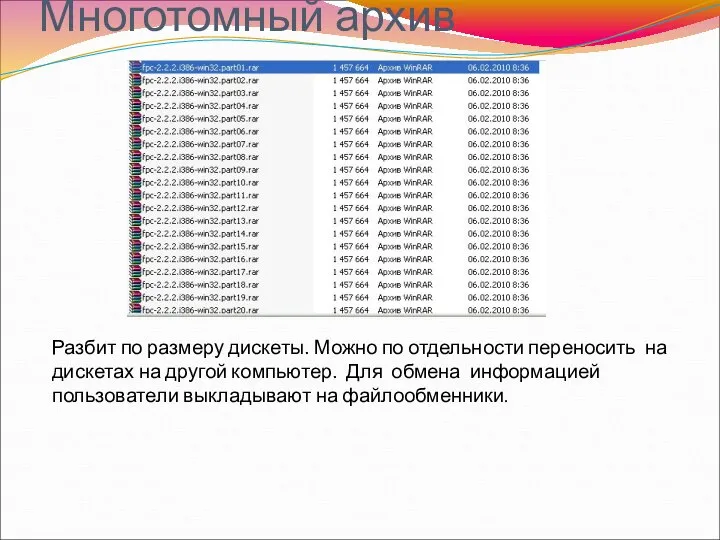
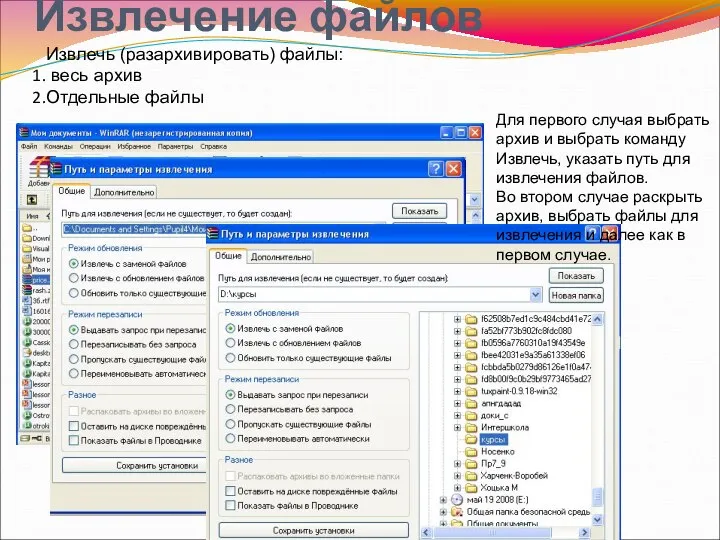
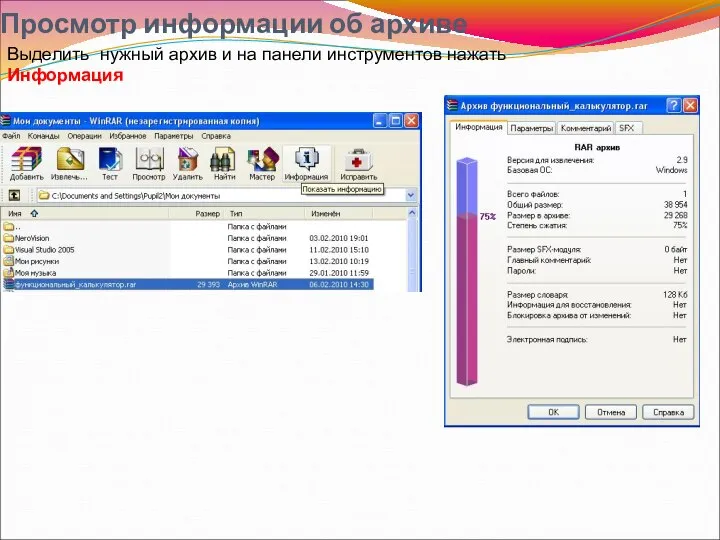

 Информационные технологии в индустрии полимеров. Практическое занятие 3
Информационные технологии в индустрии полимеров. Практическое занятие 3 Солнце. Описание для сайта
Солнце. Описание для сайта Способы представления изображения и звука Двоичное кодирование графической и звуковой информации
Способы представления изображения и звука Двоичное кодирование графической и звуковой информации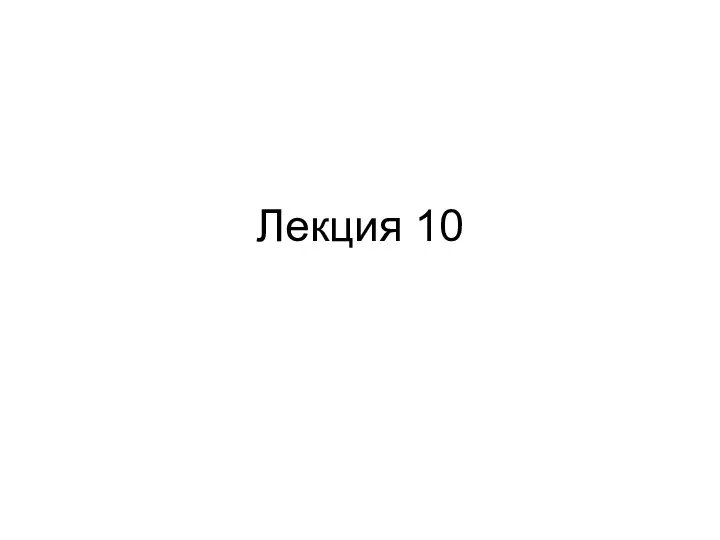 Формат сериализованного объекта в Java. (Лекция 10)
Формат сериализованного объекта в Java. (Лекция 10) Оборудование “Мультисофт cистемз”. Фискальные решений для бизнеса
Оборудование “Мультисофт cистемз”. Фискальные решений для бизнеса Виды баз данных
Виды баз данных Преобразование логических выражений Составила: Антонова Е.П. По задачнику-практикуму под ред. Семакина И.Г. 2008г.
Преобразование логических выражений Составила: Антонова Е.П. По задачнику-практикуму под ред. Семакина И.Г. 2008г. Раздел 6 Собственные частоты и формы колебаний
Раздел 6 Собственные частоты и формы колебаний  МОБИЛЬНЫЙ ТЕЛЕФОН- ВРЕД ИЛИ ПОЛЬЗА!? Над проектом работала : ученица 11 «П» класса МОУ «Бичурга-Баишевская СО
МОБИЛЬНЫЙ ТЕЛЕФОН- ВРЕД ИЛИ ПОЛЬЗА!? Над проектом работала : ученица 11 «П» класса МОУ «Бичурга-Баишевская СО Жесткий диск
Жесткий диск 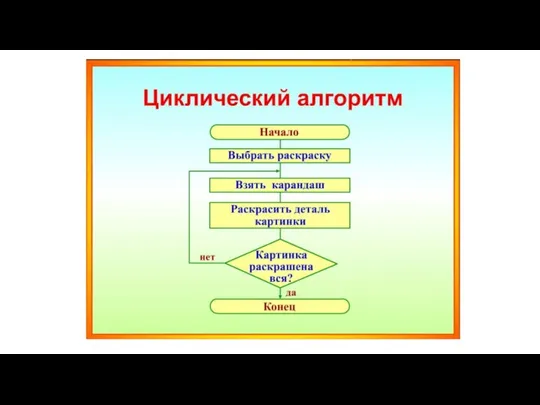 Циклический алгоритм
Циклический алгоритм Основы программирования. Эффективные алгоритмы сортировки
Основы программирования. Эффективные алгоритмы сортировки Службы интернета. Электронная почта. Функции программы клиента и сервера
Службы интернета. Электронная почта. Функции программы клиента и сервера Понятие алгоритма. Свойства алгоритма. Исполнители алгоритмов.
Понятие алгоритма. Свойства алгоритма. Исполнители алгоритмов. Оптимизация сайта под запросы поисковых систем
Оптимизация сайта под запросы поисковых систем Защита файлов и управление доступом к ним. Борисов В.А. Красноармейский филиал ГОУ ВПО «Академия народного хозяйства при Прави
Защита файлов и управление доступом к ним. Борисов В.А. Красноармейский филиал ГОУ ВПО «Академия народного хозяйства при Прави Словарные коды класса LZ
Словарные коды класса LZ Пошаговая инструкция регистрации на портале Госуслуги
Пошаговая инструкция регистрации на портале Госуслуги Информатика и информационные технологии в профессиональной деятельности
Информатика и информационные технологии в профессиональной деятельности Evolyutsia_Windows
Evolyutsia_Windows Электронная энциклопедия « Устройство компьютера» Автор: Даша Кашина
Электронная энциклопедия « Устройство компьютера» Автор: Даша Кашина Обобщение
Обобщение Системы счисления. Урок
Системы счисления. Урок Презентация "Основы работы с операционной системой WINDOWS" - скачать презентации по Информатике
Презентация "Основы работы с операционной системой WINDOWS" - скачать презентации по Информатике TOOMUCH. Структура раскрутки и продвижения
TOOMUCH. Структура раскрутки и продвижения Нормализация отношений базы данных
Нормализация отношений базы данных Операционные системы для ПК история создания
Операционные системы для ПК история создания Жизненный цикл программного обеспечения, основные сведения о разработке и тестировании ПО
Жизненный цикл программного обеспечения, основные сведения о разработке и тестировании ПО